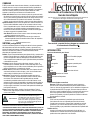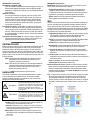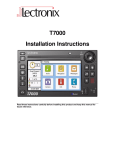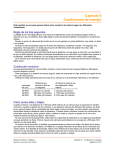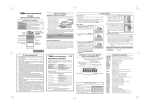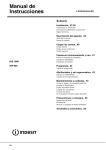Download Información al Conductor en Pantalla (DID) Guía de
Transcript
CÁMARAS El DID provee entrada hasta de cuatro cámaras y se puede cambiar a la izquierda, derecha o revertir la cámara automáticamente, brindándole al conductor una vista inmediata hacia la dirección deseada. Para acceder al menú de la cámara, presione el botón de Cámara ubicado en el lado izquierdo o pulse el ícono de Cámara en la Pantalla de Inicio. Viendo una cámara. Para ver una cámara en particular, presione el botón de cámara en el panel frontal o pulse el ícono de la cámara en la pantalla de Inicio para mostrar la pantalla de selección de cámara. Pulse el ícono de la cámara deseada. Esa cámara le será mostrada. Para cambiar cámaras, presione el botón Regresar y seleccione una cámara diferente. Ajustes de Cámara. Pulse el ícono de Ajustes en el menú de Cámara. Las opciones están habilitadas cuando se vea una marca verde en la caja hacia la izquierda de la opción. Cuando están habilitadas, la auto reversa y la señal de auto giro anularán cualquier otra pantalla del sistema y mostrará la vista de la cámara en la pantalla. Cuando termine de girar o ir en reversa, regresará a la pantalla anterior. Auto Reversa: Permite a la auto reversa mostrar la cámara posterior cuando el vehículo entra en reversa. Señal de Auto Giro: Permite que la señal de auto giro muestre las cámaras izquierda o derecha cuando las direccionales de izquierda o derecha sean activadas. Información al Conductor en Pantalla (DID) Guía de Inicio Rápido Use esta guía como un complemento del Manual de Instrucciones de Operación el cual puede ser descargado de www.lectronix.biz/support.html ⎯⎯⎯⎯⎯⎯⎯⎯⎯⎯⎯⎯⎯⎯⎯⎯ SISTEMA (configuración) La función de Sistema permite la configuración de las funciones generales del sistema tales como brillo de la pantalla, volumen y ajustes de tono; y provee información del sistema. Acceda al Sistema presionando el botón de Sistema en el frente de la unidad. En el menú del Sistema, estarán disponibles las siguientes funciones: Pantalla: Provee controles deslizantes para ajustar el brillo y contraste de la pantalla. Pulse las flechas en cualquiera de los lados del deslizador para moverlo de izquierda a derecha, disminuyendo o aumentando el valor. Pulse cualquier flecha a lado de la opción Vigilia Automática para habilitar o deshabilitar esta opción. Volumen: Ajusta el volumen relativo del altavoz, alarmas y música. Si considera que los comandos, alarmas o música están muy altos o muy bajos comparados con otro audio, mueva el deslizador para la izquierda o derecha para disminuir o incrementar el volumen. Sistema: Muestra la información de sistema tales como números de serie, versiones de software, versión de mapa, y más. Use las flechas hacia arriba o abajo a la derecha para ver más información. Anulaciones: Ciertas funciones, generalmente aquellas que usan un teclado en la pantalla, no están disponibles cuando el vehículo está en movimiento. Esta característica de seguridad puede ser anulada accediendo la pantalla de anulaciones en el menú de Sistema. Lea la advertencia sobre riesgos de seguridad en la pantalla antes de anular los bloqueos según la velocidad. Para anular, pulse el artículo “Deshabilitar bloqueos según la velocidad”. Una marca verde aparecerá indicando que la anulación está activa. Idioma: Permite elegir inglés, español o francés canadiense. Pulse el idioma a usar, luego OK para cambiar de idiomas y reiniciar el sistema con un nuevo idioma. Advertencia Usted asume toda la responsabilidad y riesgo al usar el sistema sin anulaciones según la velocidad. El no poner atención a la operación de su vehículo puede resultar en la muerte, lesión seria o daños en propiedad. No permita que el ver o usar el sistema lo distraiga de una operación segura del vehículo. El uso del DID queda expresamente limitada a los términos del Acuerdo de Licencia de Software de Usuario Final contenida en el Manual del Usuario. SI NO ESTÁ DE ACUERDO CON LA LICENCIA DE USUARIO FINAL (EULA), NO UTILICE LA UNIDAD DE INFORMACIÓN AL CONDUCTOR EN PANTALLA T8065 (SOPORTE FISICO) O UNA COPIA DEL PROGRAMA. CUALQUIER USO DEL PROGRAMA, INCLUYENDO Y SIN LIMITARSE A SU USO EN EL SOPORTE FISICO, CONSTITUYE SU ACEPTACIÓN DE ESTE EULA (O RATIFICACIÓN DE CUALQUIER CONSENTIMIENTO PREVIO). Para servicio y soporte técnico, póngase en contacto con su concesionario International® ⎯⎯⎯⎯⎯⎯⎯⎯⎯⎯⎯⎯⎯⎯⎯⎯ INTRODUCCIÓN Funciones de botón del panel frontal Audio Brillo/ Encendido-Apagado Cámara No se utiliza Navegación Regresar a pantalla previa Info Menú de Sistema Inicio Seleccionar Artículo Movimiento en Pantalla Acercamiento/Alejamiento Convenciones Usadas en esta Guía Botones. El DID tiene muchos botones de control. Algunos son botones físicos localizados alrededor del panel frontal del sistema. Otros son “botones de programación” que en realidad son imágenes en la pantalla táctil del DID. En esta guía, las instrucciones para usar un botón físico usarán la palabra Presione. Las instrucciones para usar un botón de programación usarán la palabra Pulse ya que el botón aparece en la pantalla y el pulsar la pantalla en la ubicación del botón de programación lo activará. Pantalla Táctil El DID usa una pantalla táctil, permitiendo que muchos botones funcionales sean vistos en la pantalla para selección del usuario. Cuando haga una selección, siempre pulse la pantalla con su dedo, gentilmente, y en el centro del botón. Nunca utilice un objeto para pulsar la pantalla ya que puede dañar la membrana de la pantalla táctil. Pantalla de Inicio Acceda a la Pantalla de Inicio presionando el botón de Inicio. La Pantalla de Inicio muestra las funciones principales del DID que se pueden seleccionar pulsando el ícono asociado. Introducción (continuación) Encendiendo y Apagando el DID El DID se encenderá automáticamente cuando arranque el vehículo. El sistema puede apagarse presionando el botón de Brillo/EncendidoApagado por 2 segundos. Encienda de nuevo la unidad presionando el botón de nuevo. Operación en Espera Si el arranque del vehículo se apaga por menos de 2 horas, el DID permanecerá en estado en espera a baja corriente, listo para su uso inmediato cuando el vehículo arranque de nuevo. Después de dos horas en espera, el sistema se apagará completamente. Cuando el sistema se enciende desde el estado de APAGADO, se requiere un corto periodo de inicialización. Accediendo a los menús: Cuando esté en un submenú, que tiene más selecciones, habrá flechas izquierda y derecha a lado de la barra de menú en la parte superior de la pantalla. Púlselas para acceder a más opciones. También puede pulsar el artículo en el menú que mostrará un menú desplegable con todas las opciones. Pulse la opción deseada del menú desplegable. Accediendo a menús principales: Si un botón de función se presiona y el menú principal de esa función no se muestra, presione el botón una segunda vez para acceder al menú principal de la función. ⎯⎯⎯⎯⎯⎯⎯⎯⎯⎯⎯⎯⎯⎯⎯⎯ SISTEMA DE AUDIO El DID se conecta a la radio de camión para proveer una salida de audio. El DID soporta reproducción de audio por USB e iPod y provee audio para sistemas de sonido e indicaciones de navegación. La radio controla las funciones de volumen, tono, balance y desvanecimiento para el audio. Para reproducir audio de USB o iPod, presione el botón de audio en el frente del sistema o pulse el ícono de Audio en la Pantalla de Inicio para acceder a las funciones de audio. USB: El sistema detectará automáticamente y reproducirá archivos MP3 cuando la barra de memoria sea insertada. Use los controles en pantallas para reproducir. iPod: El DID soporta control directo de un iPod de Apple mediante un cable opcional de interface de acoplamiento. Sólo soporta la reproducción de archivos de audio. Use los controles en pantalla para reproducir del iPod. ⎯⎯⎯⎯⎯⎯⎯⎯⎯⎯⎯⎯⎯⎯⎯⎯ NAVEGACIÓN Para acceder a Navegación, presione el botón de Navegación o pulse el ícono de Navegación en la Pantalla de Inicio. Si se muestra el mapa, presione el botón de navegación una segunda vez. Use los botones en pantalla para la operación de funciones. Precaución Advertencia Cuando navegue, compare cuidadosamente la información mostrada con otras fuentes de navegación, incluyendo información de señales de tránsito, la vista y mapas. Por seguridad, oríllese antes de hacer cualquier ajuste al sistema o resolver cualquier discrepancia o pregunta sobre la navegación. Usted asume toda responsabilidad y riesgo al usar este aparato. El no poner atención a la operación de su vehículo puede resultar en la muerte, lesión seria o daños en propiedad. No permita que el ver la pantalla lo distraiga de una operación segura del vehículo. Funciones de Navegación Ver Mapa. Pulse para ver el mapa. Este ícono puede ser utilizado en todo momento, si está activamente en ruta o no. ¿A Dónde Ir? Pulsando el ícono “¿A Dónde Ir?” inicia el proceso de ingresar un destino para una nueva ruta a navegar. Desde aquí hay muchas formas para seleccionar su destino. Detener Guía. Cuando una ruta está en progreso, pulse este ícono para detener la ruta. Una pantalla de confirmación le preguntará si está seguro. Part Number: 19252-A.3 Navegación (continuación) Mostrar Ruta. Cuando una ruta está en progreso, pulse este ícono para mostrar direcciones textuales para su destino. Configuración de Vehículo. Al pulsar el ícono de Configuración de Vehículo le mostrará la pantalla correspondiente. En la pantalla de Configuración de Vehículo, la información física del vehículo puede ser ingresada así como apagar y encender la logística de navegación. Ajustes. Muestra el menú de Ajustes de Navegación donde dichos ajustes pueden ser personalizados a su gusto. INFO La función Info provee información sobre las condiciones de operación del vehículo, recordatorios de mantenimiento periódico, alarmas, presión de llantas, registros de viaje, listas de revisión y permite ajustar el reloj del sistema. Acceda a Info presionando el botón Info en el frente de la unidad o pulsando el ícono de Info en la Pantalla de Inicio. Desde el menú de INFO, las siguientes funciones estarán disponibles: Computadora de Viaje: Guarda un registro de viaje consistente en Viaje, Día y Segmento. Permite la recolección de estadísticas de viaje, proveyendo retroalimentación sobre la eficiencia del viaje. Estado: Provee información del uso de combustible, velocidad promedio, estadísticas del motor, parámetros del sistema eléctrico. Alarmas: Muestra cualquier alarma activa en el sistema. Mantenimiento: Provee muchos artículos de mantenimiento del vehículo para recordar al conductor/mecánico de los servicios requeridos. Presión de las Llantas: Accede al Monitor de Presión de las Llantas. Agregue o borre sensores, monitoree la presión y ajustes alarmas por baja presión. Lista de revisión: Las listas de revisiones de tareas relacionadas a la seguridad son provistas para recordar al conductor sobre los artículos a revisar antes de salir. Reloj: Permite ajustar el reloj al huso horario adecuado. Artículos Fijos: Muestra todos los artículos fijos. Monitor de Presión de Llantas. Pulsando el ícono de Llantas en el menú de Info muestra una representación del vehículo y las llantas donde se muestra el estado actual de cada llanta. Pulse una llanta para mostrar información sobre esa llanta. Pulse el botón de Ajustes para ajustar las presiones de llanta deseadas. Fijar. La mayoría de los artículos en la sección de INFO pueden ser “fijados” de manera que se muestren en la pequeña Ventana de Estado en la parte izquierda de la pantalla. Para fijar un artículo, vaya al menú del artículo y púlselo. Un broche verde aparecerá en el cuadro a la izquierda del artículo, indicando que está fijo. Púlselo de nuevo para que no esté fijo.